在使用Windows系统的过程中,CMD命令是经常使用的,利用它来查看系统,解决一些电脑问题。但是有些用户就遇到了这样一个问题,就是在执行CMD命令时提示“命令提示符已被系统管理员停用”,遇到这个问题时不用慌,下面小编就给大家分享三种解决方法。
方法一:
1、在搜索框中输入regedit,回车打开注册表窗口;
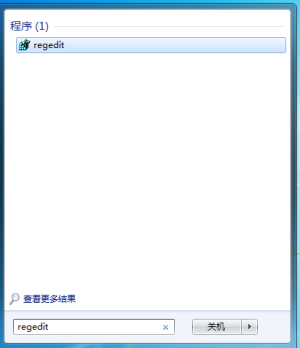
2、在左侧展开到HKEY_CURRENT_USER\Software\Policies\Microsoft\Windows\System,在右侧双击“DisableCMD”,将数据数值修改为“0”,点击确定。
方法二:
1、按下Win+R键打开运行窗口,输入gpedit.msc,回车进入本地组策略编辑器;
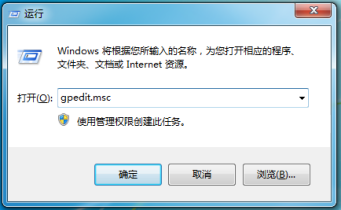
2、在窗口中,展开到用户配置--管理模板--系统,在右侧找到并双击打开“阻止访问命令提示符”;
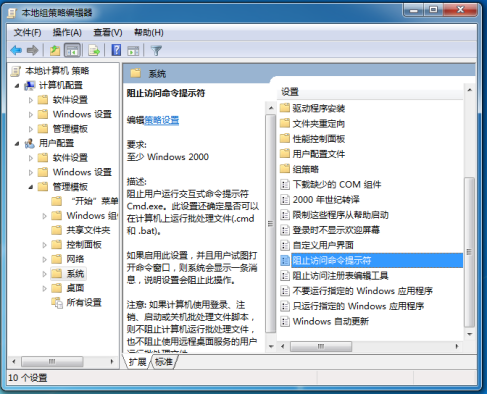
3、设置为“已禁用”,点击确定;
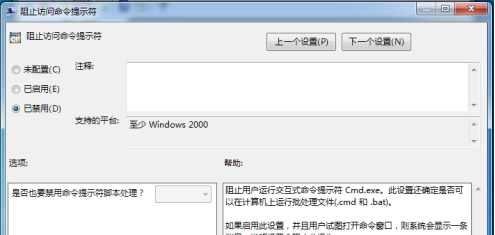
4、找到并双击打开“不要运行指定的Windows应用程序”,查看是否已启用,若启用了,在不允许的应用程序显示列表中有没有名称为“cmd.exe”的项目,如果有将其删除。
方法三:
1、在桌面新建一个文本文档,输入以下代码
Windows Registry Editor Version 5.00
[HKEY_CURRENT_USER\Software\Policies\Microsoft\Windows\System]
“DisableCMD”=dword:00000000
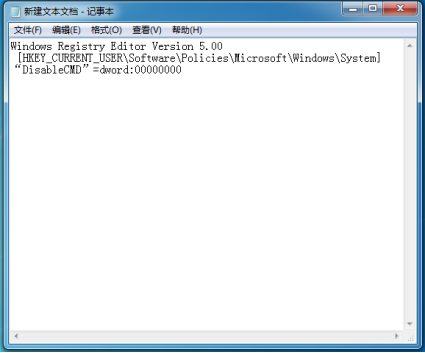
2、另存为文件,文件名为1.reg,点击保存;
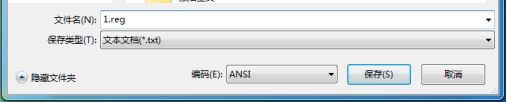
3、双击该文件,提示是否添加到注册表中,点击“是”即可。
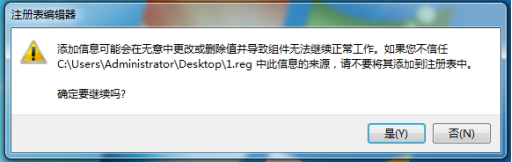
以上就是Windows系统CMD命令被禁用的三种解决方法了,方法很简单,希望今天的分享内容对大家解决问题有所帮助。